Este artículo explica cómo configurar un servidor en la nube de uso general a través del panel de control de la nube. Para obtener más información acerca de los servidores de uso general, consulte Nuevas funciones en los servidores en la nube de uso general y optimizados para el trabajo.
-
Inicie sesión en el Panel de control de la nube.
-
En la barra de navegación superior, haga clic en Seleccione un producto> Rackspace Cloud .
-
Cree un servidor a partir de una imagen guardada o cree un nuevo servidor.
-
Para crear un servidor a partir de una imagen guardada anteriormente, seleccione Servidores> Servidores en la nube> Imágenes guardadas . Haga clic en el ícono de ajustes junto a la imagen que desea usar para crear el servidor y seleccione Crear servidor con imagen. . Vaya al paso 3.
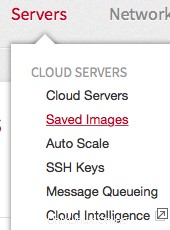
-
Para crear un nuevo servidor, seleccione Servidores> Servidores en la nube y luego haga clic en Crear servidor .
-
-
En los Detalles del servidor sección, ingrese un nombre para su servidor en el Nombre del servidor campo.
-
De la Región menú, seleccione la región donde desea que resida el servidor.
Por ejemplo, seleccione Chicago (ORD) para alojar el servidor en un centro de datos en Chicago, Illinois, EE. UU., o seleccione Sydney (SYD) para un centro de datos en Sydney, Australia.
-
Seleccione el OnMetal™ pestaña.
-
Debajo de Imagen , seleccione qué Tipo de imagen , Sistema operativo y Versión que desea utilizar. Si está creando el servidor a partir de una imagen guardada, la imagen ya está seleccionada.
-
En el Sabor sección, seleccione la clase de sabor y el sabor específico para su servidor.
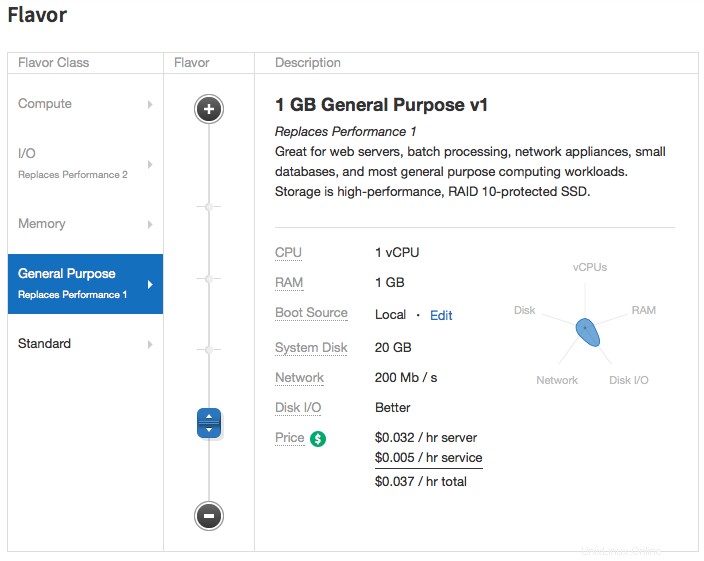
-
En las Opciones Avanzadas sección, haga clic en Seleccionar redes y elija las redes a las que se conectará su servidor. Haga clic en Seleccionar redes .
-
Haga clic en Crear servidor .
-
Cuando se muestre su contraseña de administrador raíz, cópiela en una ubicación segura y luego haga clic en Descartar contraseña. .
-
Después de crear su servidor, su estado se muestra como Activo. A continuación, puede iniciar sesión mediante el Protocolo de escritorio remoto (RDP) o SSH, según el sistema operativo de su servidor.